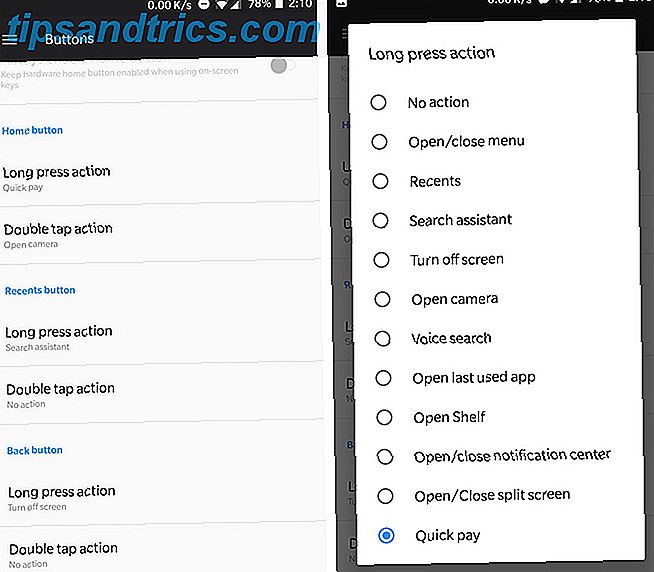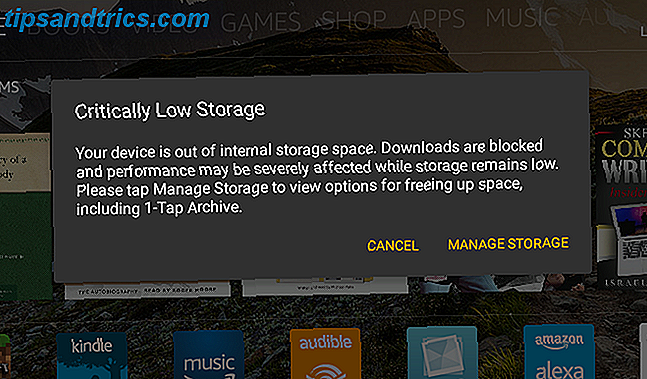Οι παίκτες προβάλλουν υπολογιστές ως την πλατφόρμα παιχνιδιών ελίτ. Αληθινά, οι υπολογιστές προσφέρουν ιδιαίτερα φαινομενική αξία. Με την ευκολία των αναβαθμίσεων και τη δυνητική εξοικονόμηση των τιμών με την οικοδόμηση και όχι με την αγορά, είναι δύσκολο να υποστηρίξουμε τα τυχερά παιχνίδια στον υπολογιστή. Ωστόσο, οι κονσόλες παρέχουν την άνεση και τη χαλάρωση του παιχνιδιού στο σαλόνι. Τα πλαίσια σύνδεσης επιτρέπουν τη ροή παιχνιδιών από υπολογιστή σε τηλεόραση.
Ωστόσο, συσκευές όπως ο Steam Link είναι ακριβές.
Steam in-home streaming Το Steam In-Home Streaming είναι τώρα διαθέσιμο σε όλους Το Steam In-Home Streaming είναι τώρα διαθέσιμο σε όλους Το Steam In-Home Streaming, ένα χαρακτηριστικό που επιτρέπει στους χρήστες να μεταδίδουν τα παιχνίδια τους από έναν υπολογιστή στο σπίτι τους στο άλλο, είναι τώρα διαθέσιμο για όλους τους χρήστες του Steam που χρησιμοποιούν. Διαβάστε περισσότερα ήταν επαναστατική. Δεν χρειάζονται πλέον οι παίκτες να βάζουν τα ογκώδη επιτραπέζια και φορητούς υπολογιστές τους στο σαλόνι για ένα σημείο παιχνιδιού στον καναπέ. Ρετρό παιχνίδι στο Raspberry Pi Retro Gaming στο Raspberry Pi: Όλα όσα πρέπει να ξέρετε Ρετρό τυχερό παιχνίδι στο Raspberry Pi: Όλα όσα πρέπει να ξέρετε Το Raspberry Pi έχει πολλές χρήσεις, αλλά ίσως το πιο διασκεδαστικό παίζει κλασικά βιντεοπαιχνίδια. Εδώ είναι όλα όσα πρέπει να ξέρετε για το ρετρό παιχνίδι στο Raspberry Pi σας. Διαβάστε περισσότερα είναι μια από τις πιο δημοφιλείς χρήσεις για το board Pi. Υπάρχει το RetroPie, καθώς και το RecalBox, ένα από τα καλύτερα new distros Linux Τα πιο πρόσφατα λειτουργικά συστήματα Linux για κάθε εξειδίκευση Τα νεότερα λειτουργικά συστήματα Linux για κάθε εξειδικευμένο λειτουργικό σύστημα Linux ενημερώνονται συνεχώς, με μερικά να είναι πιο σημαντικά από άλλα. Δεν είστε σίγουροι για την αναβάθμιση; Ελέγξτε αυτά τα νέα λειτουργικά συστήματα Linux και δείτε αν πρέπει να τα δοκιμάσετε. Διαβάστε περισσότερα . Αλλά ένα Raspberry Pi μπορεί να χρησιμεύσει ως ένα τέλεια λειτουργικό do-it-yourself (DIY) σύνδεσμο κιβώτιο, όχι μόνο ρετρό τυχερό παιχνίδι. Με απλά μια Raspberry Pi, συμβατή κάρτα γραφικών και λογισμικό ανοιχτού κώδικα, μπορείτε να κάνετε streaming παιχνίδια με Steam στην τηλεόρασή σας.
Δείτε πώς μπορείτε να ρυθμίσετε ένα κουτί σύνδεσης DIY Steam με ένα Raspberry Pi!
DIY Raspberry Pi Link Box Προαπαιτούμενα

Για να δημιουργήσετε ένα Raspberry Pi ως πλαίσιο σύνδεσης για streaming παιχνίδια Steam, θα χρειαστείτε μερικά στοιχεία. Πρώτον, το Raspberry Pi. Αν και τεχνικά μπορείτε να χρησιμοποιήσετε ένα Raspberry Pi B +, το Raspberry Pi 2 ή 3 θα αποδώσει την καλύτερη απόδοση. Τα Pi 2 και 3 διαθέτουν επεξεργαστές τετραπλού πυρήνα, οι οποίοι βελτιώνουν απίστευτα την εμπειρία streaming. Θα χρειαστείτε επίσης συμβατή κάρτα γραφικών. Μόνο οι κάρτες της σειράς Nvidia GTX λειτουργούν γι 'αυτό (συγχαρητήρια για τους fans της AMD). Οποιαδήποτε σειρά Nvidia GTX από το GTX 650 και επάνω θα πρέπει να λειτουργήσει. Επιπλέον, θα χρειαστείτε το λογισμικό GeForce Experience. Αυτό τρέχει στον υπολογιστή όπου είναι εγκατεστημένα τα παιχνίδια σας. Παρομοίως, θα χρειαστείτε Steam και συμβατά παιχνίδια.
Στο Raspberry Pi, θα χρειαστείτε την τελευταία έκδοση του Raspbian Jessie 5 τρόποι Νέο Raspbian Jessie Makes Raspberry Πιο εύκολο στη χρήση 5 τρόποι Νέο Raspbian Jessie κάνει Raspberry Πιο εύκολο στη χρήση Μετά την απελευθέρωση του Debian Jessie τον Ιούλιο, το Raspberry Η κοινότητα Pi έχει ευλογήσει με μια νέα έκδοση της Raspbian παραλλαγής, βασισμένη στη "μητρική" διανομή. Διαβάστε περισσότερα και Moonlight. Παλαιότερα το Limelight, το Moonlight είναι μια έκδοση ανοικτού κώδικα του ίδιου λογισμικού Nvidia που χρησιμοποιείται για ροή σε συσκευές όπως το Nvidia SHIELD.
- GTX 650 ή νεότερη κάρτα γραφικών Nvidia.
- Σμέουρα Pi 2 ή 3.
- Κάρτα microSD 8 GB ή μεγαλύτερη.
- Raspbian ή εναλλακτική λύση βασισμένη στο Debian βασισμένη στο Raspberry Pi.
- Λογισμικό GeForce Experience.
- Σεληνόφωτο.
Εγκατάσταση της εμπειρίας GeForce

Πριν μπορέσετε να ξεκινήσετε τη ροή παιχνιδιών, θα πρέπει να κάνετε λήψη και εγκατάσταση της εμπειρίας GeForce στον υπολογιστή σας. Αυτό το ιδιόκτητο λογισμικό Nvidia διαθέτει οδηγούς έτοιμους για παιχνίδι, βελτιστοποίηση παιχνιδιών και δυνατότητες ροής. Αυτό είναι που τελικά θα βάλει τα βιντεοπαιχνίδια που είναι εγκατεστημένα στον υπολογιστή σας στο Raspberry Pi που τρέχει Moonlight. Εάν δεν έχετε ήδη εγκαταστήσει το GeForce Experience, μπορείτε να κάνετε λήψη της GeForce Experience από τη Nvidia. Το μηχάνημά μου, ένας φορητός υπολογιστής HP Omen που χρησιμοποιεί έναν επεξεργαστή GTX 965m και i7-6700HQ, ήρθε με το GeForce Experience προεγκατεστημένο.
Μόλις το κατεβάσετε, μεταβείτε στο φάκελο λήψεων και εγκαταστήστε το. Μετά την σύντομη εγκατάσταση, ανοίξτε την εμπειρία GeForce. Θα πρέπει να συμπληρώσετε την κύρια οθόνη με τυχόν συμβατά παιχνίδια. Κάντε κλικ στο κουμπί Ρυθμίσεις στην πάνω δεξιά γωνία της οθόνης.

Μεταβείτε στην καρτέλα SHIELD και ενεργοποιήστε τη λειτουργία Gamestream . Μπορείτε να δείτε μια λίστα συμβατών παιχνιδιών στον ιστότοπο της Nvidia. Σημειώστε ότι τα παιχνίδια διαθέτουν μια σειρά λειτουργιών ελεγκτή και πληκτρολογίου και ποντικιού.

Ρύθμιση της Σελήνης
Μόλις διαμορφωθεί η εμπειρία GeForce και το GameStream, ήρθε η ώρα να ρυθμίσετε το Moonlight. Παλαιότερα το Limelight, το Moonlight είναι μια έκδοση ανοιχτού κώδικα του προγράμματος-πελάτη GameStream της Nvidia και σας επιτρέπει να μεταφέρετε τη βιβλιοθήκη παιχνιδιών σας σε πολλαπλές συσκευές. Υπάρχουν πελάτες για Android, iOS, Windows, macOS και Linux.
Εξαρτήσεις και ρύθμιση παραμέτρων ήχου
Αυτή η εγκατάσταση προϋποθέτει ότι ξεκινάτε με ένα Raspberry Pi που τρέχει Raspbian. Μπορείτε να εγκαταστήσετε εύκολα Raspbian μαζί με πολλές άλλες εικόνες χρησιμοποιώντας NOOBS Πώς να εγκαταστήσετε ένα λειτουργικό σύστημα στο Raspberry Pi σας Πώς να εγκαταστήσετε ένα λειτουργικό σύστημα στο Raspberry Pi σας Εδώ είναι πώς να αποκτήσετε ένα νέο λειτουργικό σύστημα εγκατεστημένο και τρέχει στο Pi σας και πώς να κλωνοποιήσετε την ιδανική σας εγκατάσταση για γρήγορη αποκατάσταση καταστροφών. Διαβάστε περισσότερα . Μόλις εκτοξεύσετε το Raspbian στο Raspberry Pi, ανοίξτε ένα τερματικό σταθμό. Θα ξεκινήσουμε με την εξασφάλιση της εγκατάστασης όλων των εξαρτήσεων:
sudo apt-get install libopus0 libasound2 libudev0 libavahi-client3 libcurl3 libevdev2 
Στη συνέχεια, θέλετε να διαμορφώσετε τον ήχο σας. Αυτό το βήμα υποχρεώνει τον ήχο να βγει από τη θύρα HDMI. Για να το επιτύχετε αυτό, θα πρέπει να επεξεργαστείτε τη διαμόρφωση εκκίνησης. Τρέξιμο
sudo nano /boot/config.txt Αυτό φορτώνει τον επεξεργαστή κειμένου του nano text του Raspberry Pi. Στο τέλος του αρχείου, πληκτρολογήστε
hdmi_drive=2 
Πατήστε CTRL + Z για έξοδο, στη συνέχεια Y για επιβεβαίωση. Το Raspberry Pi πρέπει τώρα να ρυθμιστεί σωστά για να παρέχει ήχο μέσω HDMI.
Εγκατάσταση του Moonlight
Μετά την εγκατάσταση των εξαρτήσεων και τη ρύθμιση του ήχου Raspberry Pi, εγκαταστήστε το Moonlight. Για να κατεβάσετε το Moonlight, πρέπει να προσθέσετε το Moonlight στη λίστα πηγών. Ανοίξτε ένα τερματικό και πληκτρολογήστε:
sudo nano /etc/apt/sources.list Αφού φορτωθεί ο επεξεργαστής κειμένου, προσθέστε την ακόλουθη γραμμή. Εάν είστε στο Debian Wheezy, πληκτρολογήστε:
deb http://archive.itimmer.nl/raspbian/moonlight wheezy main Οι χρήστες του Debian Jessie θα πρέπει να εισάγουν:
deb http://archive.itimmer.nl/raspbian/moonlight jessie main 
Μετά την προσθήκη του Moonlight στη λίστα πηγών, ελέγξτε για ενημερώσεις:
sudo apt-get update 
Όταν ολοκληρώσετε την ενημέρωση, εγκαταστήστε το Moonlight μέσω της γραμμής εντολών:
sudo apt-get install moonlight-embedded 
Ρύθμιση του Moonlight
Μόλις εγκατασταθεί το Moonlight πρέπει να συνδυαστεί με την εμπειρία GeForce. Αυτό επιτρέπει στο GameStream να μεταδίδει επιλεγμένα βιντεοπαιχνίδια από τον κεντρικό υπολογιστή όπου τα παιχνίδια είναι εγκατεστημένα στο Raspberry Pi που τρέχει το Raspbian. Θα πρέπει να γνωρίζετε τη διεύθυνση IP του κεντρικού υπολογιστή σας. Εάν δεν το γνωρίζετε, μπορείτε να τραβήξετε μια γραμμή εντολών και να πληκτρολογήσετε:
ipconfig Με τη διεύθυνση IP του υπολογιστή σας πληκτρολογήστε την ακόλουθη εντολή σε ένα τερματικό στο Raspberry Pi:
moonlight pair [ip address] 
Αυτό θα πρέπει να δίνει ένα μήνυμα ότι έχει δημιουργηθεί ένα πιστοποιητικό. Θα πρέπει επίσης να δείτε ένα τετραψήφιο PIN. Στον κεντρικό υπολογιστή σας, το GeForce Experience εμφανίζει ένα παράθυρο διαλόγου. Καταχωρίστε τον κωδικό PIN και κάντε κλικ στην επιλογή Σύνδεση .

Στη γραμμή εντολών θα δείτε ένα μήνυμα που διαβάζει "Συνδυάστηκε με επιτυχία".
Τρέχοντα Παιχνίδια

Μετά την παραπάνω εγκατάσταση, το Moonlight έχει εγκατασταθεί σωστά. Για να τρέξετε παιχνίδια, ανοίξτε ένα τερματικό και πληκτρολογήστε:
moonlight stream [options] -app [app name] Για παράδειγμα, όταν ξεκίνησα το Steam I δακτυλογραφημένο:
moonlight stream -1080 -30fps -app Steam Κατά την εκκίνηση παιχνιδιών, θα πρέπει να καθορίσετε την ανάλυση και το ρυθμό καρέ. Ενώ το Raspberry Pi χειρίζεται 1080p αρκετά καλά, η απόδοση των 10 καρέ ανά δευτερόλεπτο (fps) ήταν φρικτή. Αυτό παραμένει συμβατό με τις δύο πλακέτες Raspberry Pi 2 και Pi 3. Επομένως, θα συνιστούσα να κολλήσετε με 30 fps.
Άλλες επιλογές φεγγαριού
Σε αντίθεση με το λογισμικό με γραφική παράμετρο χρήστη, θα πρέπει να καθορίσετε τις επιλογές σας στη γραμμή εντολών. Παρακάτω μπορείτε να βρείτε την πλήρη λίστα επιλογών.
Ρυθμίστε την ανάλυση σε 720p:
-720 Ορίστε την ανάλυση ως 1080p:
-1080 Ρυθμίστε την οριζόντια ανάλυση ως x:
-width x Ορίστε την κάθετη ανάλυση ως x:
-height x Ρυθμίστε τα καρέ ανά δευτερόλεπτο σε 30:
-30fps Ρυθμίστε τα καρέ ανά δευτερόλεπτο σε 60:
-60fps Ορίστε το bitrate ως x Kbps:
-bitrate x Ορισμός μέγιστου πακέτου σε x byte:
-packetsize x Ροή προγράμματος (π.χ. Steam):
-app x Απενεργοποιήστε την εμπειρία GeForce που τροποποιεί τις ρυθμίσεις παιχνιδιών:
-nosops Καθορίστε μια είσοδο:
-input x Καθορίστε μια διαμόρφωση χαρτογράφησης παιχνιδιών:
-mapping x Χρησιμοποιήστε την προηγμένη αρχιτεκτονική ήχου Linux (ALSA):
-audio x Αναπαραγωγή ήχου τοπικά:
-localaudio Streaming Παιχνίδια με ατμό στο σμέουρο Pi σας
Συνολικά, το Raspberry Pi κάνει ένα φανταστικό Steam Box. Εάν θέλετε απλά την εμπειρία παιχνιδιών PC στην τηλεόρασή σας, ένα Raspberry Pi θα εξυπηρετεί τον ίδιο σκοπό με τον Steam Link σε ένα κλάσμα του κόστους. Δεδομένου ότι το Moonlight είναι μια εγκατάσταση που βασίζεται στο Debian, θεωρητικά θα πρέπει να λειτουργεί σωστά σε οποιοδήποτε σύστημα του Debian. Αυτό σημαίνει ότι το Moonlight θα πρέπει να λειτουργεί σε διανομές όπως το Ubuntu και το OSMC. Επιπλέον, μπορείτε πιθανώς να χρησιμοποιήσετε παρόμοια μέσα για να εκτελέσετε το Moonlight σε διανομές όπως η παλιά πλατφόρμα παιχνιδιών σχολικών παιχνιδιών RetroPie και η εναλλακτική RetalPie Recalbox.
Τελικά, αν είστε στην αγορά για ένα Steam Link, μπορείτε να δημιουργήσετε το δικό σας για ένα κλάσμα της τιμής. Το Raspberry Pi 2 μου χειρίζεται 1080p, 30 fps streaming τέλεια. Ακόμη και η καθυστέρηση του Wi-Fi παρέμεινε αρκετά χαμηλή. Ωστόσο, η σύνδεση Raspberry Pi 3 και Ethernet προσφέρει την καλύτερη απόδοση.
Ο χώρος παιχνιδιού Linux έχει αληθινά ανθίσει. Υπάρχει Steam για το Linux και το SteamOS Gaming στο Linux είναι εδώ: Εγκαταστήστε το SteamOS Beta Today Gaming στο Linux είναι εδώ: Εγκαταστήστε το SteamOS Beta σήμερα Εάν έχετε αρχίσει να ενδιαφέρεστε για gaming στο Linux, χρησιμοποιώντας το SteamOS ως διανομή του Linux της επιλογής σας είναι μια καλή ιδέα. Αυτός ο οδηγός καλύπτει κάθε βήμα και πιθανή ερώτηση που μπορεί να έχετε κατά την εγκατάσταση. Διαβάστε περισσότερα, το PlayOnLinux frontend PlayOnLinux φέρνει τα παιχνίδια και τα προγράμματα των Windows στο Linux Το PlayOnLinux φέρνει τα παιχνίδια και τα προγράμματα των Windows στο Linux Διαβάστε περισσότερα για το κρασί και ακόμη και τις μεθόδους για τη δημιουργία ενός διακομιστή παιχνιδιών στο Linux Όλα όσα χρειάζεστε για να χτίσετε ένα διακομιστή παιχνιδιών σε Linux Όλα όσα χρειάζεστε για να οικοδομήσουμε ένα διακομιστή παιχνιδιών σε Linux Από την έναρξή του, τα παιχνίδια είναι σχεδόν πάντα πιο διασκεδαστικά με πολλούς παίκτες, μια πρακτική που έχει μεταφερθεί στο διαδίκτυο. Για να φιλοξενήσετε ένα online τουρνουά, θα χρειαστεί να ρυθμίσετε το δικό σας διακομιστή παιχνιδιών, χρησιμοποιώντας το Linux. Διαβάστε περισσότερα . Το Moonlight συνεχίζει να αποδεικνύει την αξία του Linux ως βιώσιμη πλατφόρμα τυχερών παιχνιδιών.
Ποια παιχνίδια Steam παίζετε και ποιες συσκευές χρησιμοποιείτε για streaming στο σπίτι;
Image Credit: Αφρική Studio μέσω του Shutterstock.com